כיצד למצוא ולשנות את מנהל המערכת במחשב
מְחַבֵּר:
Roger Morrison
תאריך הבריאה:
27 סֶפּטֶמבֶּר 2021
תאריך עדכון:
21 יוני 2024

תוֹכֶן
במאמר זה: שנה את מנהל המערכת תחת מנהל מערכת של WindowsChanger תחת macOS X
בפעולה הדורשת גישה לנתונים רגישים בדיסק קשיח, יכול לקרות שנשללת ממך גישה: פשוט אין לך את ההרשאות של מנהל המערכת, את הדמות העוצמתית במחשב או ברשת. אם אתה מחובר תחת שם משתמש כלשהו, תצטרך לשנות את הסטטוס שלך. בהתחלה תבדוק את המצב הנוכחי, ואז תשנה אותו כדי לבצע את כל השינויים שאתה רוצה.
בשלבים
שיטה 1 שנה את מנהל המערכת ב- Windows
- פתח את התפריט התחלה (

). לחץ על הלוגו של Windows בפינה השמאלית התחתונה של המסך או על המקלדת, לחץ על המקש ⊞ זכה. -

Open הגדרות (
). לחץ על הסמל בעמודה השמאלית של התפריט התחלה. -
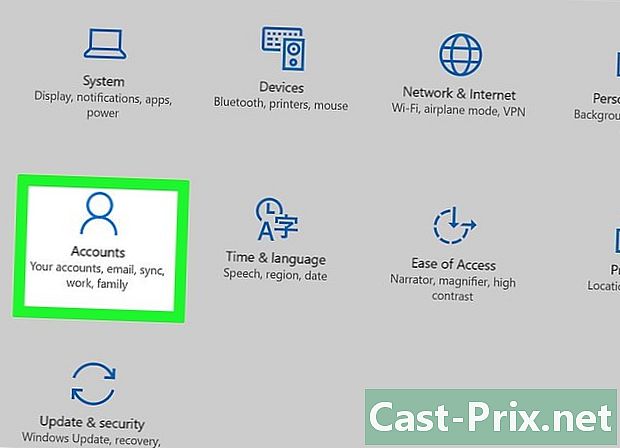
לחץ על חשבונות. Licone הוא דמות מסוגננת במקום הראשון בשורה האמצעית. -

לחץ על הכרטיסייה החשבון שלך. הוא נמצא בחלקו העליון של העמודה השמאלית בחלון החשבונות. בכך, הצג מידע על חשבונך בצד ימין. -

תחת שמך, מצא את האזכור מנהל. שם החשבון שלך נמצא בראש הדף, למטה כתובת הדואר האלקטרוני שלך, ועדיין למטה, אולי תראה את האזכור מנהל.- אם אינך מחובר למנהל מערכת, לא תוכל לשנות את מצב החשבונות.
-
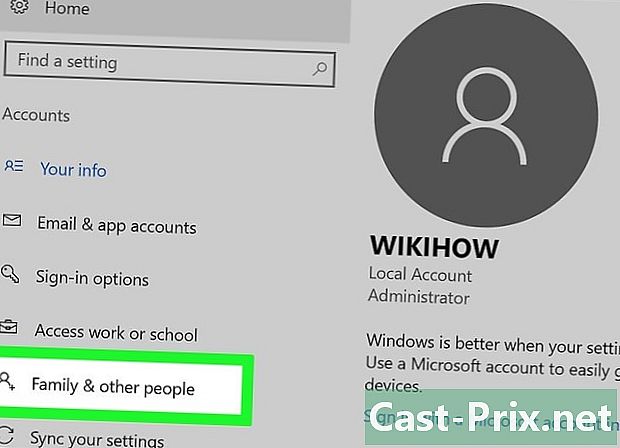
לחץ על הכרטיסייה משתמשים ומשפחות אחרות. הוא משמאל לחלון.- אם קראת שם משהו, זה אומר שאתה לא נמצא בחשבון מנהל ואינך יכול ליהנות מההרשאות המצורפות אליו. כדי לגלות מי הוא מנהל המחשב או הרשת, לחץ כאן.
-

לחץ על שם משתמש או כתובת דוא"ל. אלה נמצאים בהתאמה בסעיף משתמשים אחרים או המשפחה שלך. -
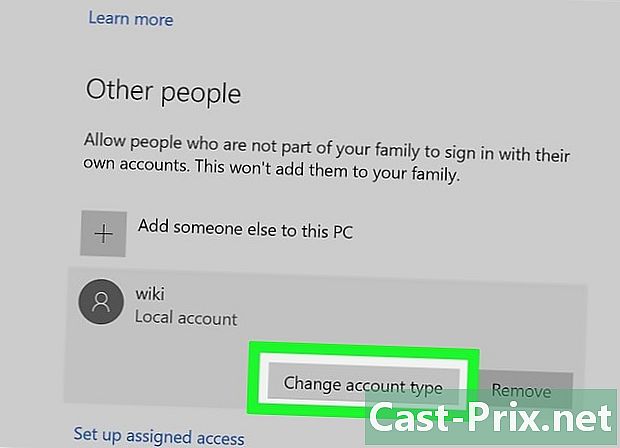
לחץ על הכפתור שנה את סוג החשבון. זה תחת שם המשתמש או כתובת הדואר האלקטרוני. -

הצג את סוג החשבון. לשם כך, לחץ על התפריט הנפתח סוג חשבון. -
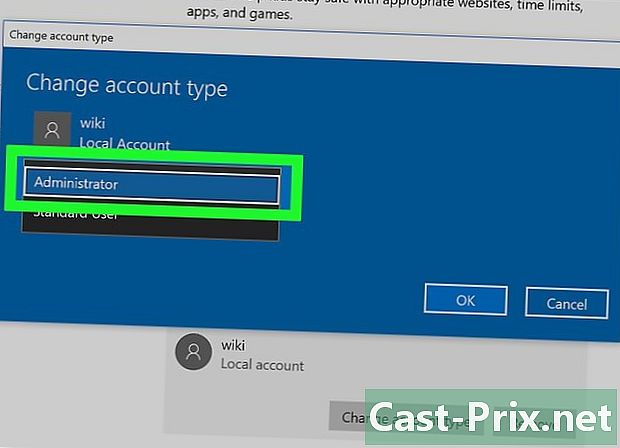
לחץ על מנהל. אתה (או משתמש אחר) ניתן לשנות מסטטוס של כל משתמש למנהל.- בכיוון ההפוך, אם יש לך הרשאות, אתה יכול להסיר אותן ממישהו שיש לו, על ידי בחירת הסטטוס משתמש רגיל.
-
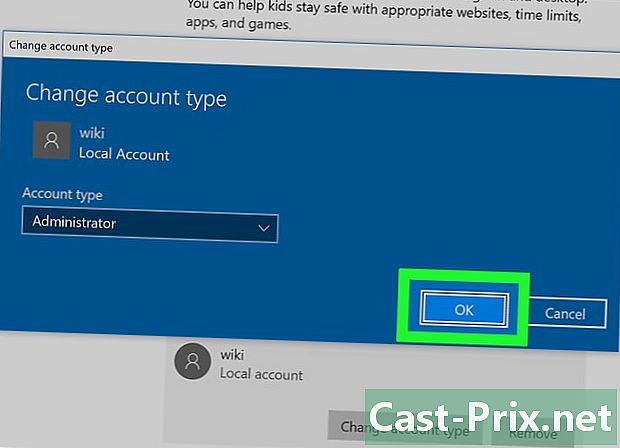
לחץ על OK. בכך, השינויים נשמרים ומוחלים על מנהל המערכת החדש. - דע מי המנהל. אם התחברת כמשתמש פשוט, תוכל לגלות מי מנהל את החשבונות עבור איזה מחשב. לפעול באופן הבא:
- פתוח התחלה (

) ; - סוג לוח בקרה ;
- לחץ על לוח בקרה ;
- לחץ על הכותרת חשבונות משתמשיםואז שוב על חשבונות משתמשים אם הדף לא היה זוכר;
- לחץ על נהל חשבון אחר ;
- קרא את המידע על מנהל המערכת, שמו, כתובת הדואר האלקטרוני שלו (הוא מסומן גם מוגן באמצעות סיסמה).
- פתוח התחלה (
שיטה 2 שנה את מנהל המערכת תחת macOS X
-

פתח את התפריט תפוח (
). לחץ על הלוגו של Apple בפינה השמאלית העליונה של המסך. יופיע תפריט נפתח. -
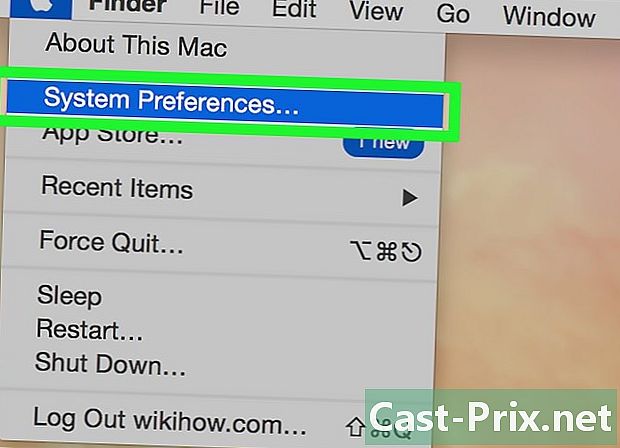
לחץ על העדפות מערכת. זוהי האפשרות השנייה בתפריט הנפתח. -

לחץ על משתמשים וקבוצות. Licone עשוי משתי צלליות שחורות. היא במקום הראשון בשורה ההעדפות הרביעית. -

אתר את שמך בעמודה השמאלית. בחלקו העליון, זה צריך להיות מסומן מעל שמך, משתמש נוכחי. -
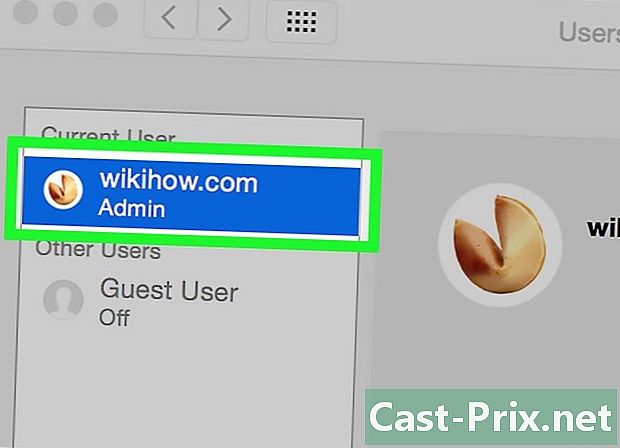
אתר את שמך בעמודה השמאלית. אם למטה זה מסומן מנהלהוא שאתה מנהל המערכת, אחרת אתה מחובר כמשתמש רגיל.- אם התחברת כאורח, שמך יופיע ברובריק משתמשים אחרים ונקרא בשם משתמש אורח. בחלקו העליון תוכלו לקרוא מיהו המנהל.
-

לחץ על המנעול הכתום הצהוב. הוא נמצא בפינה השמאלית התחתונה של החלון. -
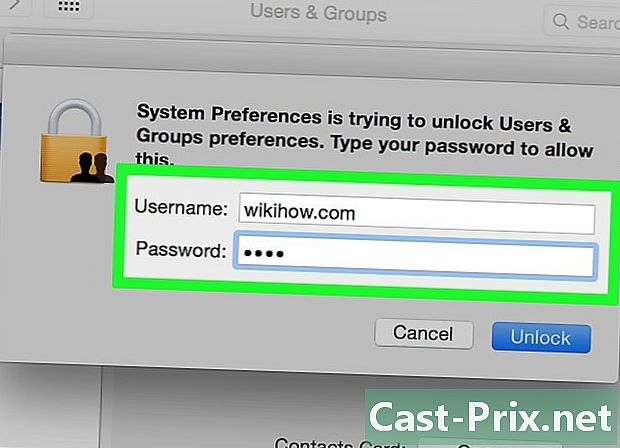
הזן את סיסמת המנהל. הקלד את הסיסמה שאתה מזין בדרך כלל על ידי כניסה ולחץ OK. התפריט משתמשים וקבוצות יצוץ. -
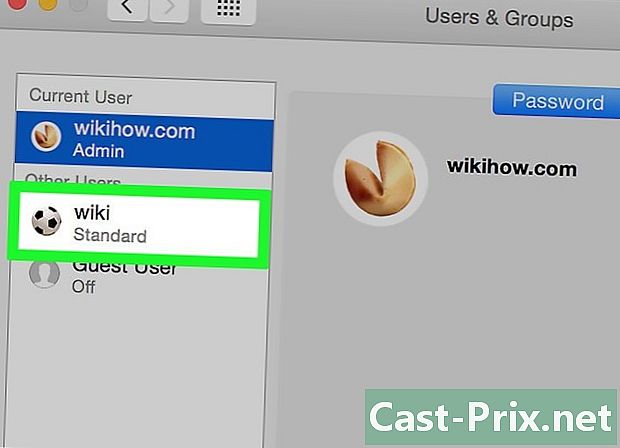
לחץ על שם משתמש. לחץ על שם המשתמש שאתה מצפה, למשל, להעניק זכויות נוספות. -

סמן את התיבה אפשר ניהול מחשב זה. התיבה נמצאת בתחתית החלון. אם נהפוך הוא, אתה מעוניין לשלול ממשתמש את הזכויות הללו, בטל את סימון התיבה הזו. -
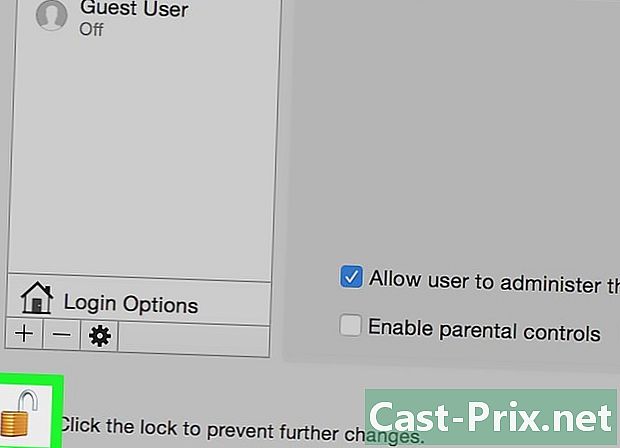
לחץ שוב על המנעול כדי לנעול אותו. כעת השינויים נשמרים וחלים על החשבון החדש, עם הרשאות פחות או יותר.

- מסיבות אבטחה ברורות, אין שאלה למסור את כל ההרשאות לכל המשתמשים.
- כמשתמש רגיל, אינך יכול לעשות הרבה בקשר ללב המכונה: התקנת תוכנית, מחיקת קבצים מהמערכת או שינוי הגדרות, כל זה אינו נגיש עבורך. באשר למשתמש האורח, הוא יכול להשתמש רק בתוכניות ולתפעל קבצים פשוטים.
- אם אתה עובד על מחשב משותף (או בבעלות של חברה), אינך יכול לבצע שינויים מבלי ליידע את הבעלים (או האחראי) על המחשב.

